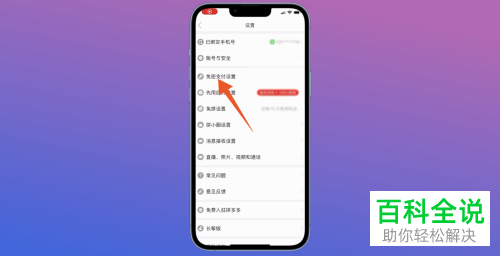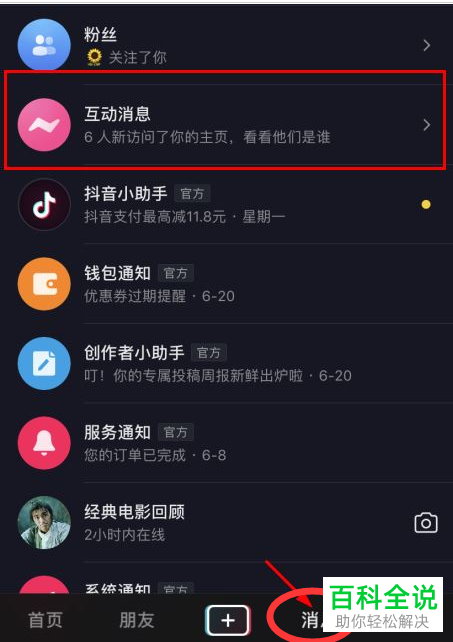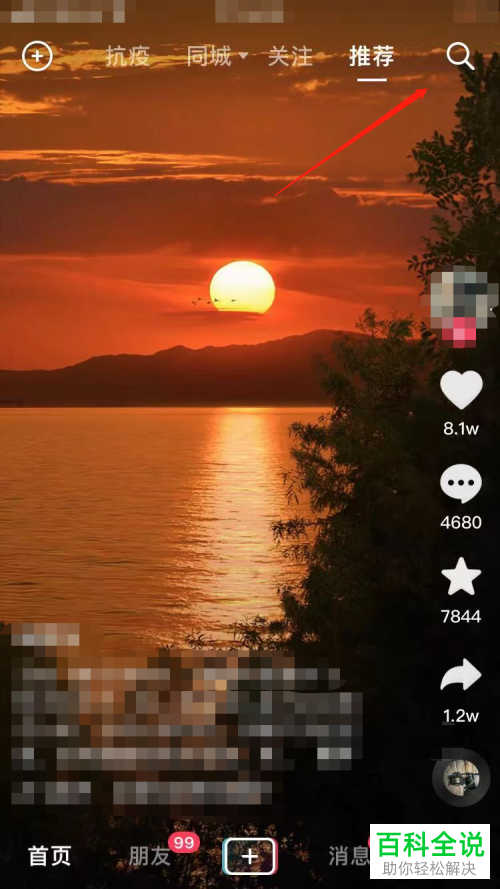怎么通过PS修改图片分辨率
您可以使用PowerShell命令来修改图片的分辨率。以下是一个示例命令:
```powershell
magick "input.jpg" -density 300x300 "output.jpg"
```
在这个例子中,`input.jpg` 是输入图片的文件名,`300x300` 是新的分辨率(单位为每英寸像素数),`output.jpg` 是输出图片的文件名。您可以根据需要调整这些值。
```powershell
magick "input.jpg" -density 300x300 "output.jpg"
```
在这个例子中,`input.jpg` 是输入图片的文件名,`300x300` 是新的分辨率(单位为每英寸像素数),`output.jpg` 是输出图片的文件名。您可以根据需要调整这些值。
PS是现在十分常用的一款图片编辑软件,有些新用户不知道怎么通过PS修改图片分辨率,接下来小编就给大家介绍一下具体的操作步骤。
具体如下:
1. 首先第一步先打开电脑中的PS软件,接着按下【Ctrl+O】快捷键,根据下图所示,按照需求导入图片。

2. 第二步根据下图所示,依次点击【图像-图像大小】选项。
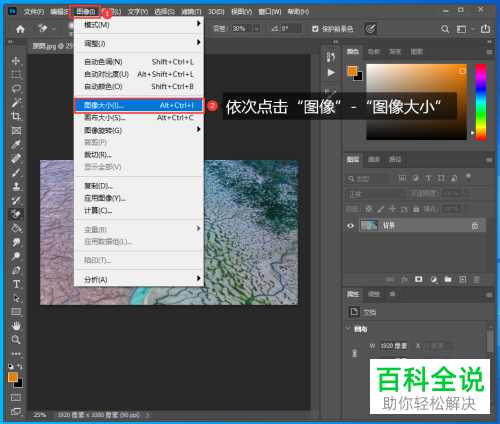
3. 第三步在弹出的窗口中,根据下图箭头所指,先将宽度、高度单位设为英寸,接着取消勾选【重新采样】,然后按照需求设置分辨率并点击【确定】选项。
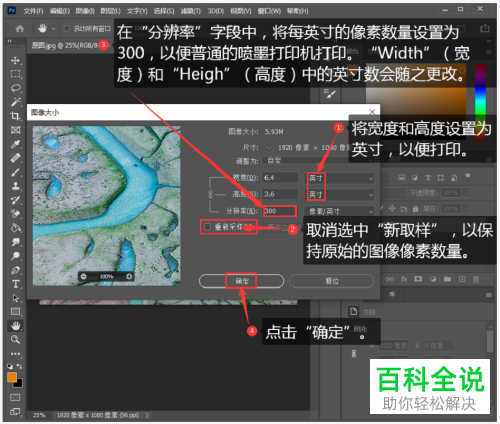
4. 第四步根据下图所示,成功修改图片分辨率。

5. 第五步根据下图所示,先依次点击【文件-存储为】选项,接着按照需求设置存储目录。
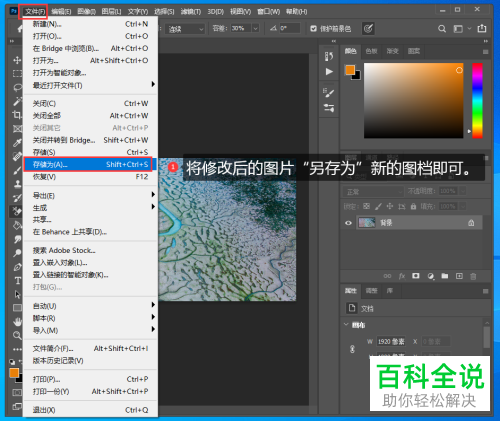
6. 最后查看图片属性,根据下图箭头所指,成功修改分辨率。
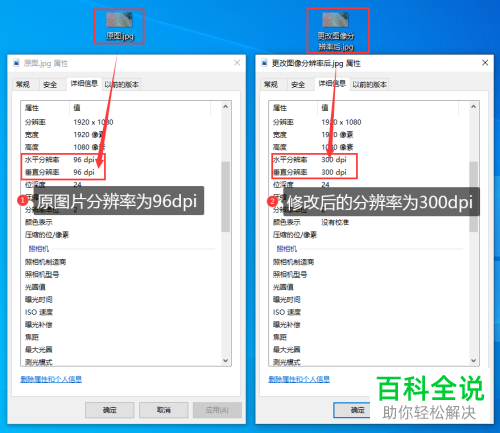
以上就是怎么通过PS修改图片分辨率的方法。